Vous rencontrez des difficultés pour démarrer Windows? Être accueilli avec un BSOD au lancement? Si vous rencontrez des erreurs associées au code d'erreur 0xc0000098, nous avons peut-être la solution.
Voici comment corriger le "code d'erreur 0xc0000098: le système d'exploitation n'a pas pu être chargé car un fichier requis est manquant" sous Windows.
Qu'est-ce que le code d'erreur 0xc0000098 ?
Le code d'erreur 0xc00000098 peut faire référence à une gamme de problèmes, tous relevant des problèmes de secteur de démarrage.
Cela peut signifier n'importe quoi, des problèmes physiques provoquant des erreurs d'écriture sur le disque, un utilisateur configurant incorrectement le secteur de démarrage, ou vous n'avez peut-être pas eu de chance et vos données ont été corrompues lors d'un Windows défectueux mise à jour.
Qu'est-ce que pci.sys ?
Un terme supplémentaire qui peut également apparaître à côté d'une erreur 0xc0000098 est que pci.sys est manquant.
Un fichier pci.sys manquant peut indiquer un certain nombre de problèmes différents, car pci.sys fait référence à la solution logicielle de Windows pour les périphériques plug and play.
Cependant, si ce terme se produit parallèlement au code d'erreur 0xc0000098, cela indiquerait qu'une défaillance matérielle se produit à un certain stade du processus de démarrage.
Cela peut être utile pour déterminer si vous avez besoin d'un nouveau matériel ou si c'est quelque chose qu'un utilisateur peut facilement réparer lui-même.
Ce dont vous avez besoin pour corriger le code d'erreur 0x0000098
Il s'agit d'une erreur assez grave, et sa correction peut être un processus complexe. Étant donné que vous ne rencontrerez cette erreur qu'en cas d'échec du démarrage de Windows, vous serez exclu des fonctions habituelles de Windows.
La première chose que vous devrez vérifier est si vous pouvez accéder à l'environnement de récupération Windows. Cela devrait être une option qui vous est présentée avec l'erreur de démarrage. Si ce n'est pas le cas, il est possible que l'environnement de récupération ne soit pas disponible ou n'ait jamais été activé.
Découvrez notre guide sur l'accès à l'environnement de récupération pour vous assurer que vous ne manquez rien avant de continuer.
Si vous ne pouvez pas accéder à l'environnement de récupération, les prochaines étapes devront être effectuées à partir d'une clé USB amorçable. Nous avons un guide complet sur la meilleure façon de créer un périphérique USB amorçable.
Si vous utilisez l'environnement de récupération, appuyez sur Dépanner et puis Invite de commande.
Si vous faites cela à partir d'une clé USB amorçable, assurez-vous de cliquer sur Répare ton ordinateur lorsqu'on lui donne l'invite. À partir de là, vous aurez les mêmes options que l'environnement de récupération et vous devrez ouvrir Invite de commandes tous les mêmes.
Ce sera la base de nos tentatives pour corriger cette erreur de démarrage. Être connecté à Internet avec un cordon Ethernet sera un avantage. Voyons maintenant nos options.
1. Exécuter une analyse de vérification du disque
Notre première option est d'exécuter le Vérifiez le disque commande. Saisir simplement chkdsk /f /r dans l'invite de commande (voir comment ouvrir l'invite de commande) et appuyez sur Entrer.
Cela prendra un certain temps. Il analysera le lecteur sur lequel vous avez installé Windows et signalera toute erreur majeure. Espérons que cela les résoudra aussi.
Il est peu probable que cela résolve purement et simplement votre problème, car il est peu probable qu'une erreur suffisamment grave pour provoquer une défaillance du secteur de démarrage soit corrigée par la commande Vérifier le disque. Cependant, il vous informera en cas d'échec et vous fournira des informations précieuses sur le lecteur, la partition et le secteur susceptibles de rencontrer les erreurs.
2. Vérifier l'intégrité de la configuration de démarrage
Cette prochaine étape vérifiera l'intégrité globale de votre installation Windows. Contrairement à l'étape précédente, cela n'analysera pas l'intégralité de votre disque. Au lieu de cela, il vérifiera simplement si quelque chose s'est mal passé avec Windows lui-même. Il s'agit d'une étape utile pour exclure une éventuelle mise à jour corrompue.
Encore une fois, dans la commande P: rompt, commencez par saisir sfc/scannow. Laissez-le s'exécuter et vérifiez s'il y a des erreurs avec les fichiers système protégés. Si cette commande récupère des fichiers corrompus, elle est capable de les remplacer et de résoudre potentiellement vos problèmes de démarrage.
Cette prochaine commande nécessitera Internet, c'est donc une bonne idée de brancher ce cordon Ethernet à ce stade. Dans l'invite de commande, entrez la commande dism /en ligne /cleanup-image /restorehealth
Cette commande vérifiera l'intégrité de Windows dans son intégralité, puis essaiera de trouver des remplacements pour tous les fichiers endommagés en ligne.
Si, après avoir exécuté ces commandes et redémarré, vous rencontrez toujours des problèmes de démarrage, il est temps de reconstruire entièrement le secteur de démarrage.
3. Reconstruire manuellement les données de configuration de démarrage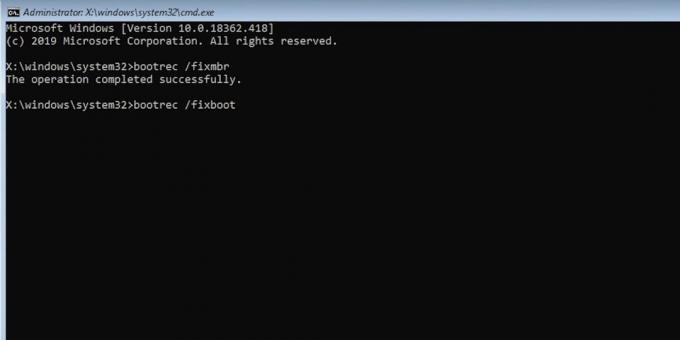
Quel que soit le problème avec le secteur de démarrage, nous allons le jeter et recommencer. Toujours dans l'invite de commande, entrez chacune de ces quatre commandes séparément.
- BOOTREC /fixmbr
- BOOTREC /fixboot
- BOOTREC /scanos
- BOOTREC /rebuildbcd
Chacune de ces commandes peut prendre un certain temps à traiter. Cependant, si tous réussissent et qu'il n'y a plus d'erreurs, il y a de fortes chances que vous veniez de réparer votre secteur de démarrage. Redémarrez et vérifiez.
Si vous rencontrez toujours des problèmes, par exemple, une erreur vous refusant l'accès à l'une de ces commandes, lisez la suite. Cependant, si cela a résolu votre problème, envisagez de faire quelques lectures complémentaires sur le travail autour des volumes de démarrage impossibles à monter. Ces erreurs peuvent se produire avec une simple mise à jour Windows corrompue et méritent d'être connues de fond en comble.
Vous ne parvenez toujours pas à corriger l'erreur 0xc0000098 ?
Si vous rencontrez encore des erreurs à ce stade, cela peut être une mauvaise nouvelle. À ce stade du dépannage, il est tout à fait possible que votre secteur de démarrage soit tout simplement irrécupérable ou que vous rencontriez des problèmes matériels non détectés par les étapes précédentes.
Un dépannage supplémentaire peut aider. Nous avons un guide encore plus complet sur réparer le Master Boot Record qui peut être où votre problème est.
Cependant, la quantité de travail nécessaire pour corriger ce problème à ce stade peut être plus qu'une simple réinstallation de votre copie de Windows.
Si vous utilisez Windows 11, le support de démarrage que vous avez créé peut vous permettre de réinstaller le système d'exploitation tout en conservant vos applications et vos fichiers. Les anciennes versions de Windows peuvent nécessiter une nouvelle installation, alors assurez-vous de sauvegarder vos données avant de le faire.
La réparation du secteur de démarrage peut être délicate
J'espère que vous avez pu résoudre le problème provoquant le code d'erreur 0xc0000098 sans trop de perte de données.
Si vous deviez réinstaller pour résoudre cette erreur, assurez-vous de garder un œil sur les futures mises à jour de Windows. Assurez-vous que votre ordinateur reste allumé pendant toute la durée de la mise à jour, assurez-vous d'avoir une connexion Internet cohérente et méfiez-vous des pannes de courant et autres pannes matérielles.
Tout ce qui précède pourrait entraîner une corruption supplémentaire de votre lecteur de démarrage, et vous devrez tout recommencer.


